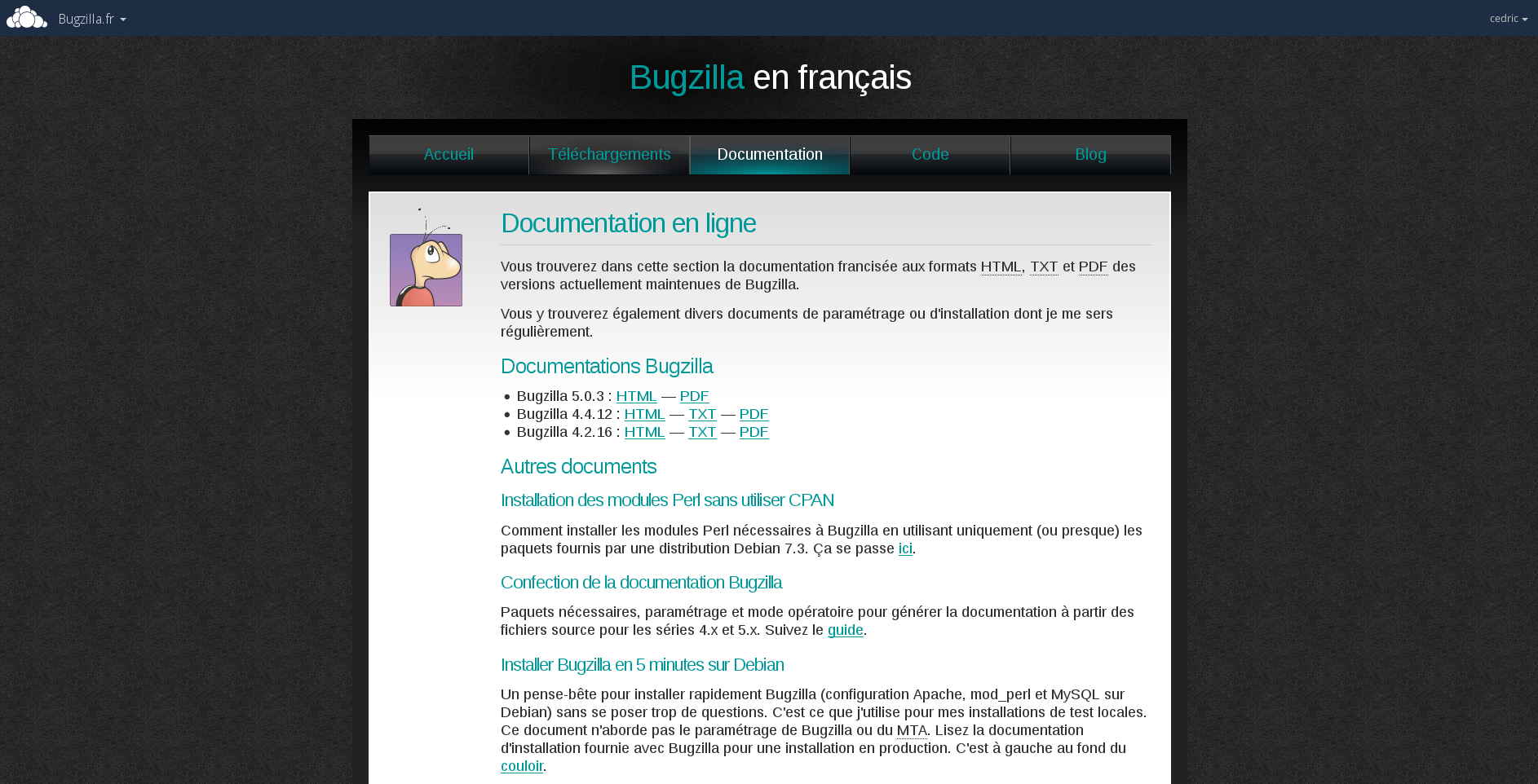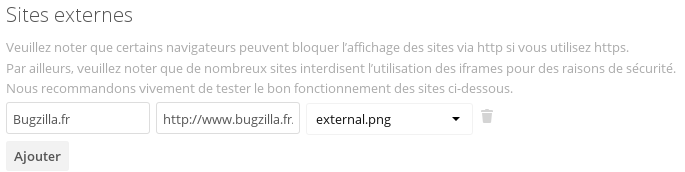Liens vers des sites externes¶
Vous pouvez intégrer des sites Web externes dans vos pages ownCloud avec l’application External Sites, comme le montre cette copie d’écran.
C’est utile pour accéder rapidement à des pages Web importantes comme les manuels et les pages d’information d’ownCloud pour votre société et pour présenter des pages externes intégrées à votre ownCloud personnalisé, si vous utilisez votre propre thème.
L’application External Sites est incluse dans toutes les versions d’ownCloud. Rendez-vous sur la pages des applications, puis dans la section « Désactivées » pour l’activer. Rendez-vous ensuite sur votre page d’administration pour créer vos liens qui seront enregistrés automatiquement. Il y a un menu déroulant pour sélectionner une icône, mais il y a une seule icône par défaut, il n’est donc pas nécessaire d’en sélectionner une. Passer la souris à droite du lien pour découvrir une icône représentant une corbeille permettant de supprimer le lien.
Les liens apparaissent dans le menu déroulant d’ownCloud sur le coin supérieur gauche de l’écran, après avoir rechargé la page et sont matérialisés par des icônes représentant un globe terrestre.
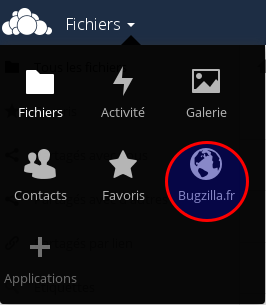
Vos liens peuvent fonctionner ou pas en fonction de la façon dont les navigateurs gèrent les URL HTTP et HTTPS, et car l’application External Sites intègre les liens externes dans des iFrames. Les navigateurs modernes essaient de protéger leurs utilisateurs de liens dangereux, et des applications telles que Privacy Badger et les bloqueurs de publicité peuvent empêcher les pages de s’afficher. Il est vivement recommandé de forcer l’utilisation de HTTPS sur votre serveur ownCloud. Ne baissez pas le niveau de sécurité juste pour faire fonctionner ces pages intégrées, car après tout, vous pouvez librement y accéder en dehors d’ownCloud.
La plupart des sites Web proposent des fonctionnalités de connexion en utilisant les en-têtes HTTP X-Frame-Options ou Content-Security-Policy qui indiquent aux navigateurs de ne pas intégrer leurs pages pour des raisons de sécurité. (par ex. du « Clickjacking »). Vous pouvez normalement vérifier pourquoi l’intégrations du site Web n’est pas possible en utilisant l’outil de console de votre navigateur. Par exemple, ce site a un certificat SSL invalide.
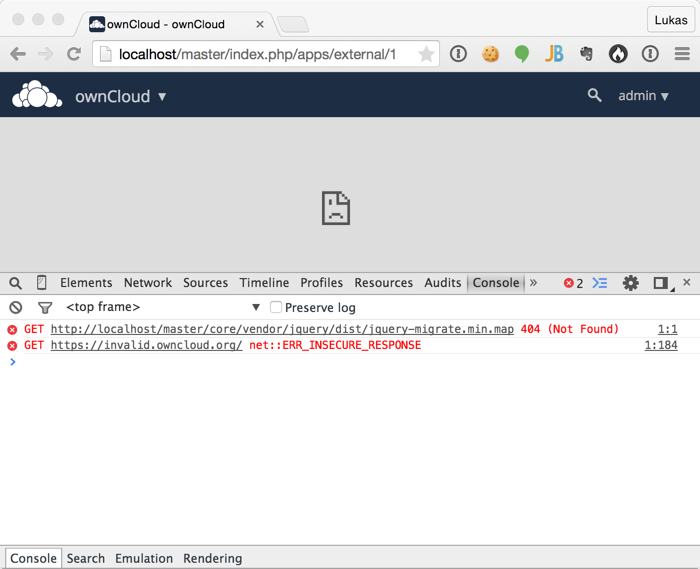
Sur cette page, X-Frame-Options empêche d’intégrer la page.
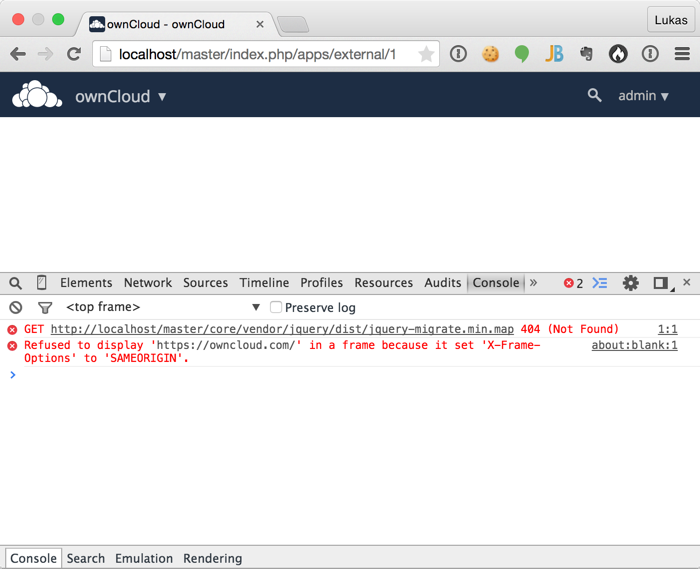
Vous ne pouvez pas faire grand chose contre cela, mais si vous êtes curieux, vous pouvez voir ce qu’il se passe.